文档SharePoint库提供了许多处理文件的方法,从创建文件到在文件夹之间复制和移动文件。 可以查看你和其他人对文件完成的工作,并保存可以还原的早期版本(如果需要)。 你和团队对文件处理的位置、操作和操作方法具有很大控制权。
在文档库中创建新文档、链接或文件夹
创建文档 SharePoint 库后,需要添加内容。 可以先创建或上传文档和文件。
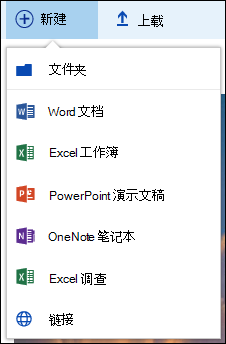
选择新的 Microsoft 365 文档时,在库库 (Document.docx、book.xlsx等) 创建一个通用文件,在相应的应用中打开一个空白文档。 您的SharePoint管理员 Microsoft 365 所有者可以设置不同的文档类型。 有关详细信息,请参阅 在文档库中创建新文件。
若要组织文件,可以使用文档库中的文件夹。 有关向库添加文件夹的信息,请参阅 在文档库中创建文件夹
编辑文档库中的文件
单击文档库中的 Microsoft 365 ,可以联机打开PowerPoint Word、Excel 和 PowerPoint 等应用关联的文件。 在 "编辑 Microsoft 365 ,将自动保存所有更改。
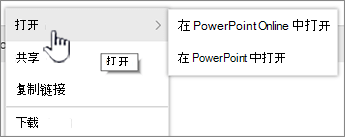
当你拥有桌面应用(如 Word)时,它将在打开或编辑文件时显示。 如果选择桌面应用,文档将在应用中打开,你可以像编辑任何其他文件一样对其进行编辑。 与 Word、Excel或 PowerPoint 联机版本不同,若要保留更改,需要在退出前显式保存文档。
如果你没有与文件关联的应用,你将获得下载该文件的选项。 有关 打开和编辑文件的信息, 请参阅在文档库中编辑文档。
从文档库中删除文件
如果不再需要文档库中的项目,可以将其删除。 删除文件夹时, SharePoint 也会删除其中包含的所有文件或文件夹。 有关详细信息 ,请参阅 从文档库中删除文件夹、文件或链接。
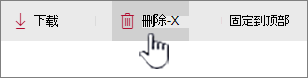
如果删除了某些内容,但需要将其恢复,则也许能够将其从回收站还原。 有关详细信息,请参阅在网站回收站SharePoint内容。
签入或签出文件进行独占编辑
签出文件时,会锁定其他人,使其无法进行更改。 这有助于防止同事撤消或覆盖彼此的更改。
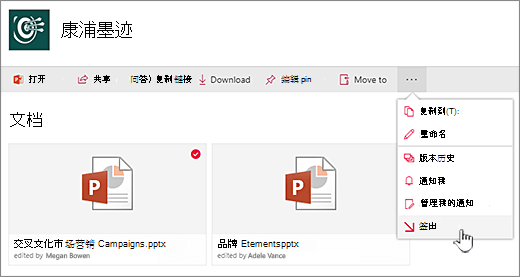
签出文件时,其他人无法签出或编辑该文件。 再次签入文件时,其他人可以看到您所做的更改。 有关详细信息, 请参阅签出或签入文档库中的文件。
查看文档库中的文件活动
与团队合作时,可以在文档库中监视文件活动,如添加、删除和编辑,以确保一切正常。 可看到单个项目的文件活动,或文档库中所有活动的概述。
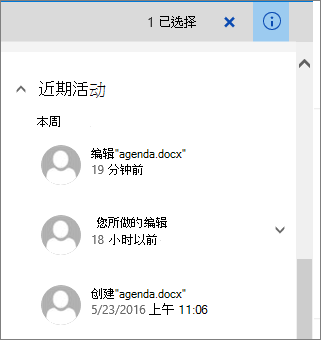
可以展开"最近活动"下的一些项目,了解文件更新位置的更多详细信息。 有关 查看文件活动的信息, 请参阅文档库中的文件活动。
查看并处理文档库中文件的版本历史记录
" Microsoft 365 中的 SharePoint 版本历史记录"将创建保存或签入文档库的新版本的文件。
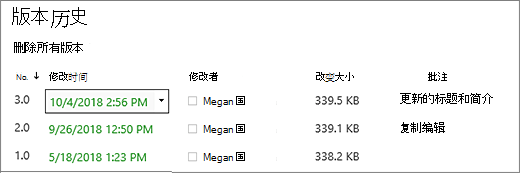
在"版本历史记录"中,可以查看签入文件时添加的批注、文件大小以及签入或保存到文档库的日期。 还可以选择还原或删除文件的版本。 有关详细信息,请参阅查看文档库中SharePoint版本历史记录。
查看和编辑文档库中的文件信息
文档库存储文件、文件夹和链接以及项目本身单独的属性,例如文件名、标题和井号标签。
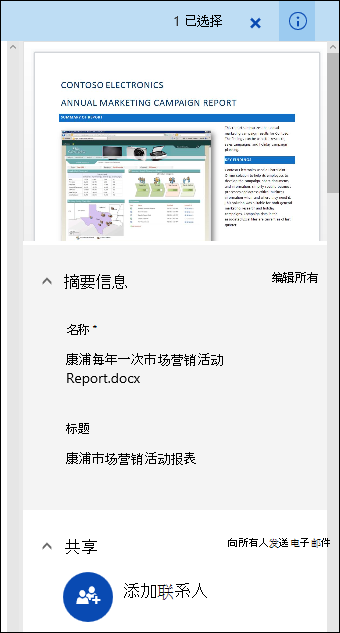
可以查看和编辑文档库中每个项目的名称、标题或井号标签属性。 有关 查看和编辑这些属性 的步骤,请参阅查看和编辑文档库中的文件、文件夹或链接的信息。
我们将认真倾听!
更新时间:2018 年 10 月 16 日
本文是否有帮助? 如果有用,请在本页面底部告知我们。 如果没有帮助,请告诉我们哪些内容不清楚或缺失。 请同时告知所用 SharePoint 版本、OS 和浏览器。 我们将根据你的反馈确认是否属实,添加信息并更新本文。







